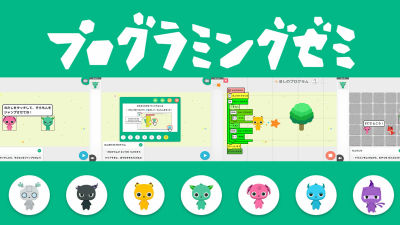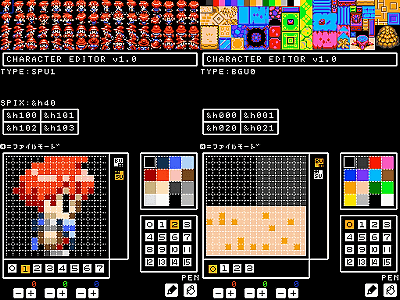ブロックを組み合わせてロボット作りで遊びながらプログラミングを学べる学習キット「KOOV」を使ってみました

プログラミング教育の重要性が叫ばれる中、楽しみながらゲーム感覚でプログラミング学習ができる教材が続々と登場しています。ソニーの「KOOV」は、LEGOのようなブロックと電子パーツを組み合わせ、GUIでプログラムコードを設計するだけでオリジナルロボットを完成させられ、遊びの中でプログラミングの概念を身につけられる学習キットです。KOOVを使ってプログラミング学習をしてみました。
KOOV
https://www.koov.io/
ロボット・プログラミング学習キット KOOV(クーブ) | ソニー
http://www.sony.jp/koov/
◆外観チェック
KOOVがGIGAZINE編集部に到着。

白いカバーとると、中から水色のカラフルなBOXが2つ出てきました。

基本的な部品一式が入っている「Starter Kit」の箱を開けるとKOOVのパーツが入っています。

これは「コア」と呼ばれるKOOVの本体パーツ。作ったブロックに命令を出したり、プログラムを書き込んだりするコントローラーユニットです。

他にも「DCモーター」や……

「光センサー」や、赤・緑・白・の「LEDライト」

「赤外線フォトリフレクター」や「ブザー」

「サーボモーター」などのパーツが入っています。

そして、箱の中からは色とりどりの「キューブ」と呼ばれるブロックが登場。これらの電子パーツとキューブをLEGOブロックを組み立てるかのように組み合わせていろいろな物を作り、動きを制御するプログラムを組み立てるのがKOOVの醍醐味です。

「ケーブル」や「バッテリーボックス」台座になる「ベーストレー」なども入っていました。

ということで、KOOVでどんなマシンを組み立てられるのかは、以下のムービーで確認できます。
KOOVのロボットレシピで「ヘリコプター」を作ってみた - YouTube

◆アプリのインストール
スターターガイド(取り扱い説明書)はもちろん日本語に対応しています。スターターガイドによると、「箱の中身のチェック」「アプリを準備」「ロボット作り」という順で、KOOVを体験できるとのこと。なお、このスターターガイドに「学習コースライセンスキー」が書かれているので、紛失しないように注意です。

部品のチェックが済んだら、さっそく専用アプリのインストールから始めます。まずは以下のKOOVメンバー登録ページへアクセスします。
メンバー登録 | KOOV
https://www.koov.io/registration
「新規作成」をクリック。
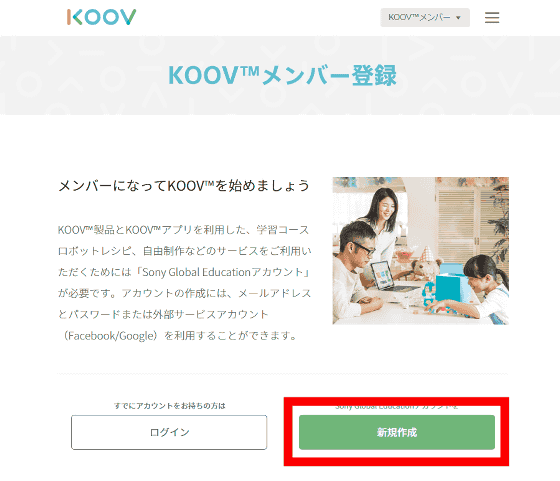
「アカウントの新規作成」をクリック。
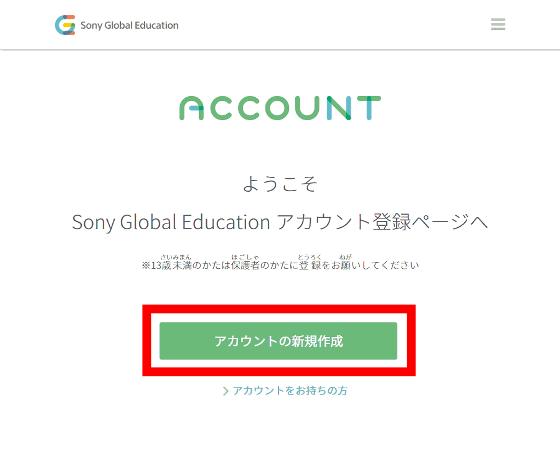
居住国、生年月日を記入して、「次へ」をクリック。
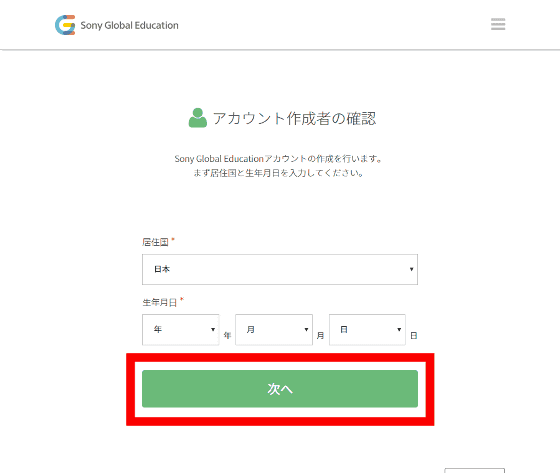
「同意する」をクリック。
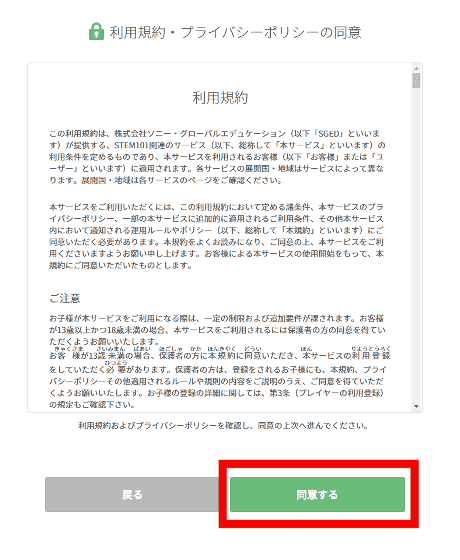
「メールアドレス」「パスワード」「画像の値」を入力して、「新規作成」をクリック。なお、FacebookやGoogleのアカウントでも登録できます。
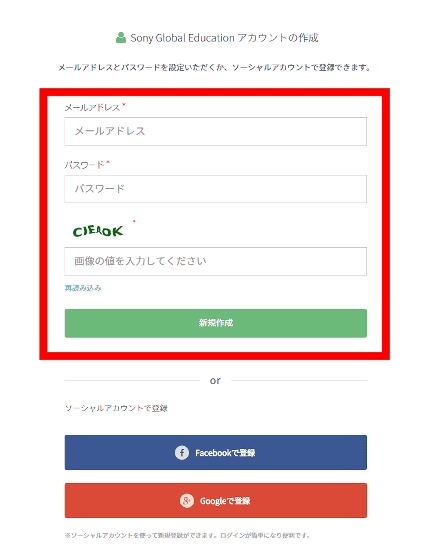
「姓」「名」「タイムゾーン」を入力して、「登録する」をクリック。
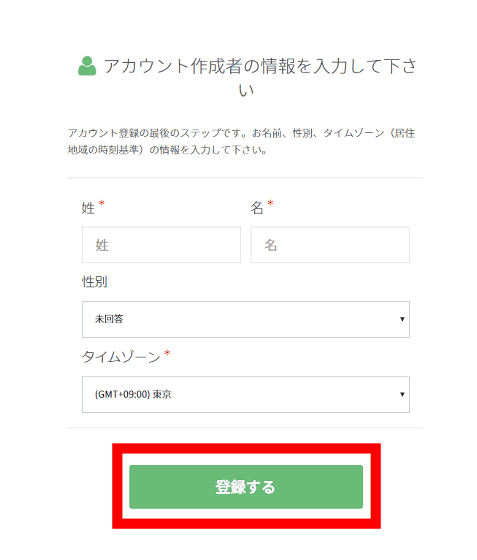
「開始する」をクリック。
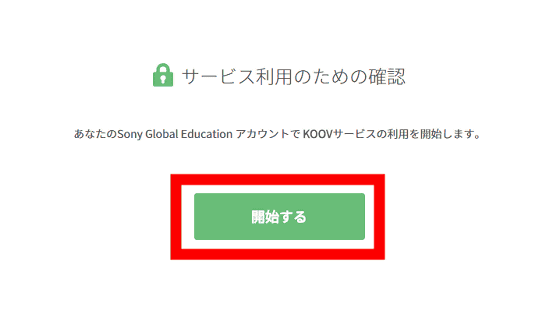
するとKOOVのメンバーズページが開くので、「アプリをダウンロード」をクリック。
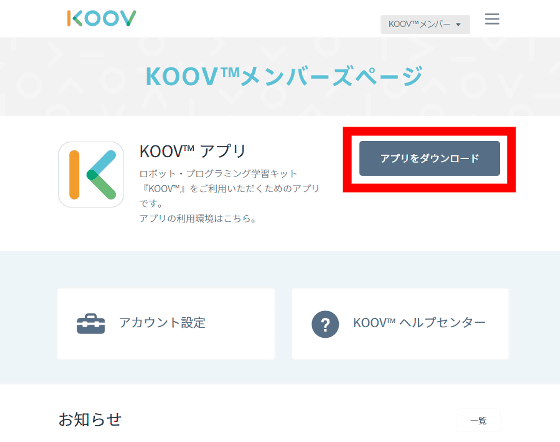
今回はWindows 7マシンにインストールするので、「アプリをダウンロードする」をクリックして、インストーラーをデスクトップなど好きな場所に保存します。
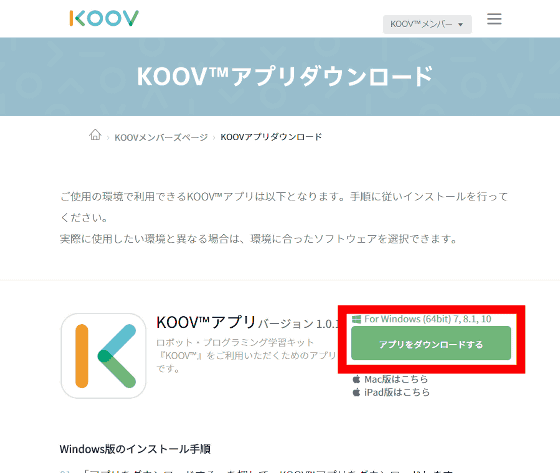
ダウンロードしたインストーラーを実行。
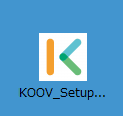
セキュリティ警告が表示されたら、「実行」をクリック。
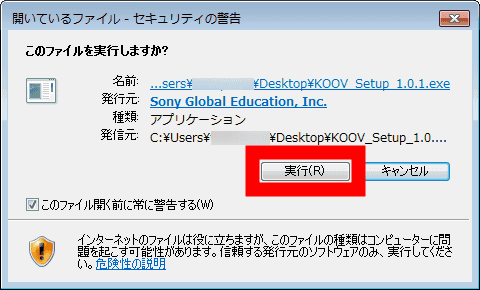
「次へ」をクリック。
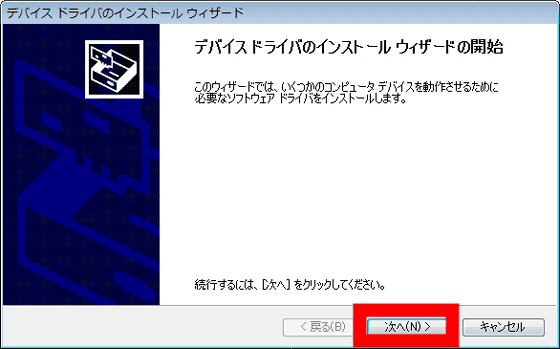
「インストール」をクリック。
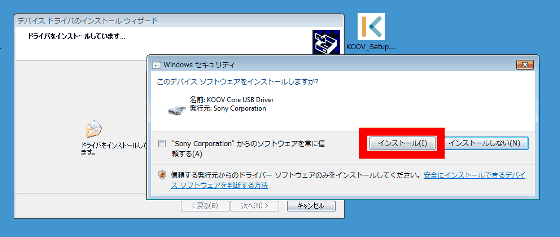
「完了」をクリックすれば、アプリのインストール作業は完了です。
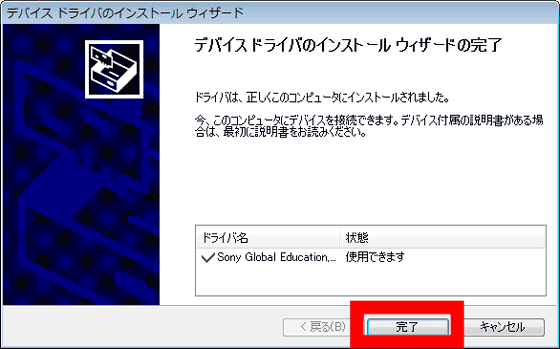
◆KOOVアプリを使ってみた
KOOVアプリを起動すると、ログイン画面が現れます。先ほどメンバー登録したメールアドレスとパスワードを入力して、「ログイン」をクリック。
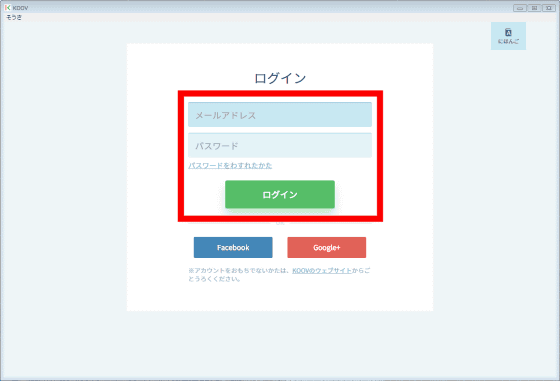
画面のチュートリアルに従ってバッテリーボックスに単3乾電池3本を取り付けたら、「次へ」をクリック。
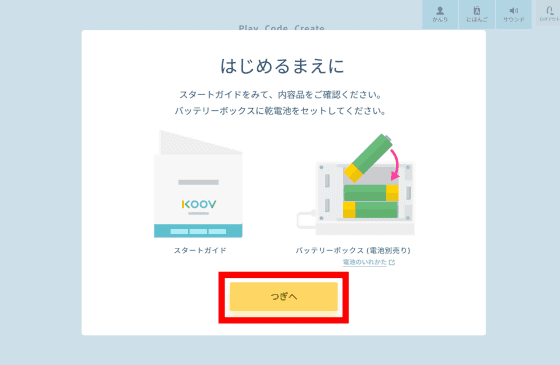
購入情報・製品登録画面が現れますが、とにかく早くKOOVを触ってみたい場合は「スキップ」をクリック。
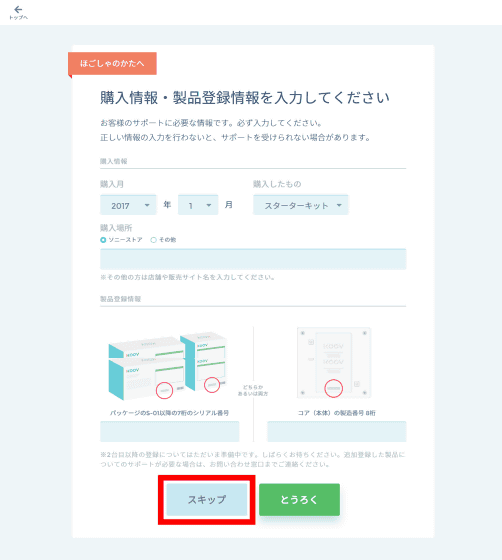
KOOVの設定画面が現れました。
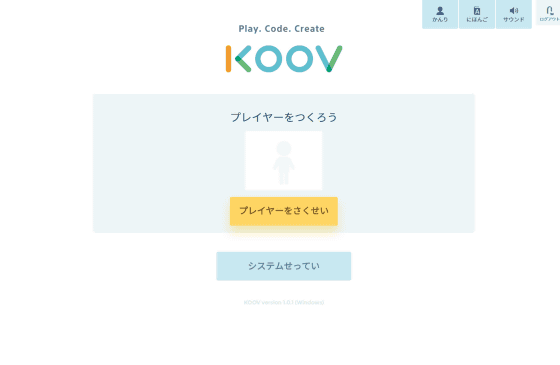
「プレイヤーさくせい」をクリック。
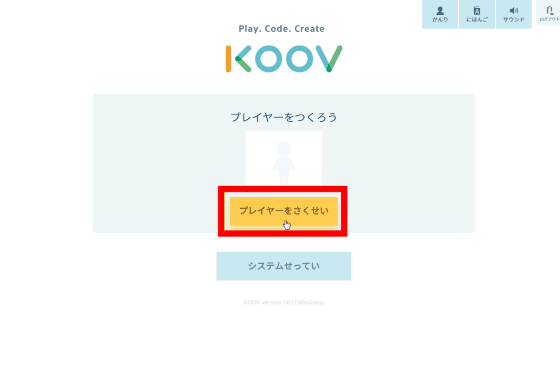
「ニックネーム」「ねんれい」を入力して、「つぎへ」をクリック。
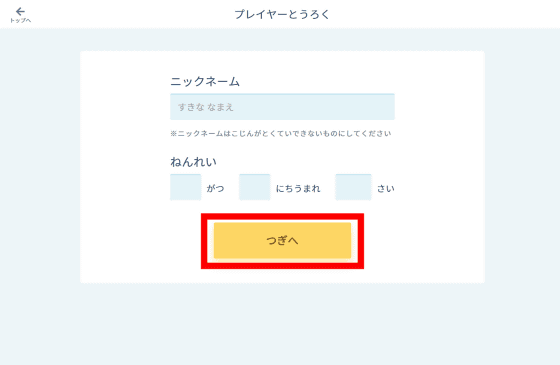
プレイヤーのアバター製作画面が表示されます。
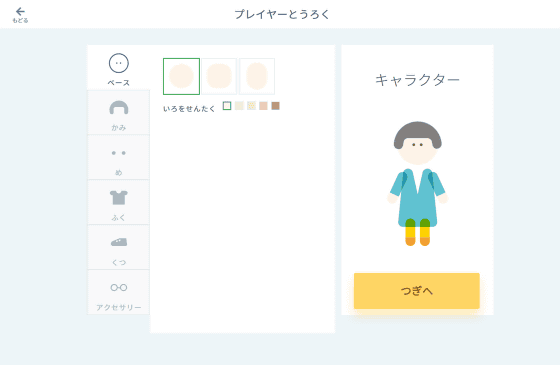
顔の輪郭や髪型、服装や靴など好みのデザインを指定したら、「つぎへ」をクリック。
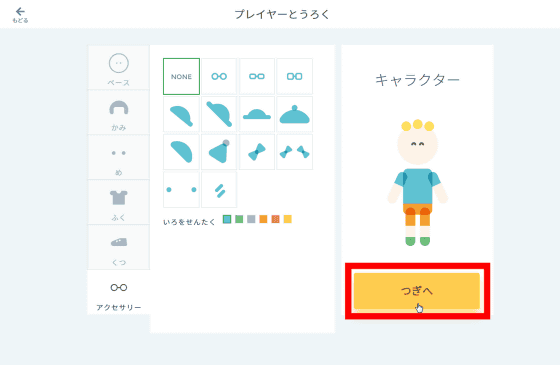
「あいぼう」を選べるようです。あいぼうはアプリの使い方を教えてくれる味方だとのこと。
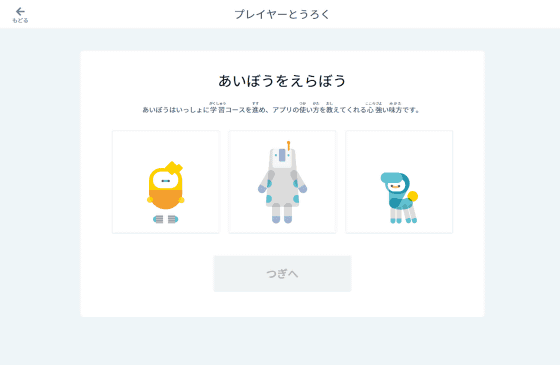
好きな相棒を選んだら、「つぎへ」をクリック。
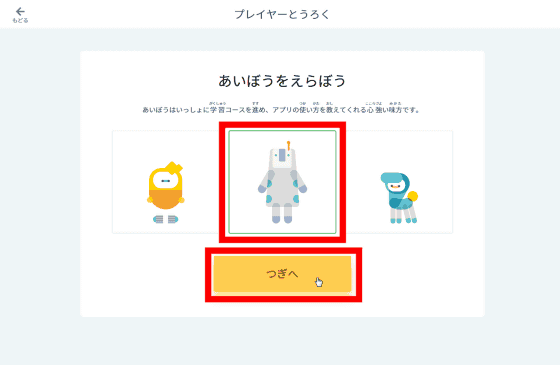
「とうろく」をクリックすれば基本の設定は完了。
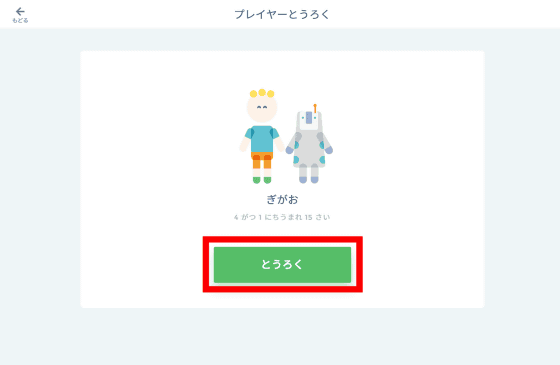
画面にアニメーションのチュートリアルムービーが表示されます。KOOVアプリは使い方をムービーで解説してくれるので、だれでも簡単にキットの使い方を理解できるように工夫されています。
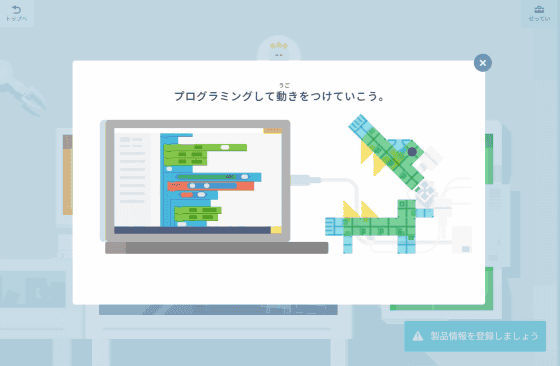
チュートリアルが終わると、KOOVアプリの基本画面が表示されます。
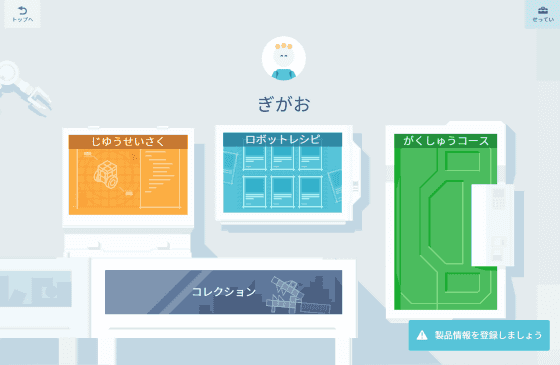
・がくしゅうコース
プログラミングを知らないこどもでも、KOOVで楽しむ中でプログラミングの概念を学べるのが「がくしゅうコース」です。「がくしゅうコース」をクリック。
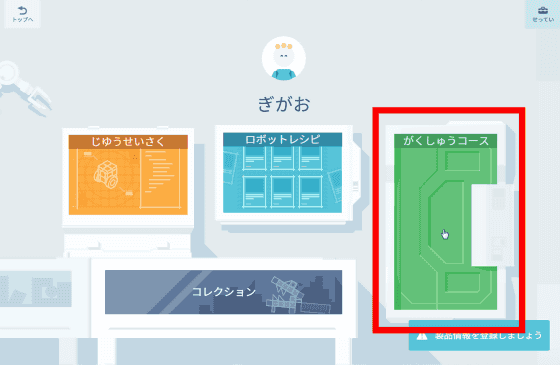
がくしゅうコースでは、与えられたミッションをクリアし、バッジを集めたりステージを進んでいくという、ゲーム感覚でプログラミングを学べるようになっています。
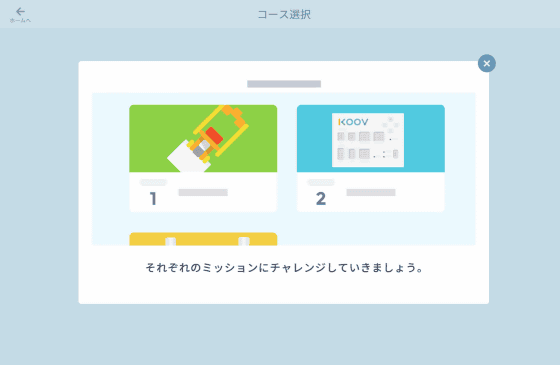
チュートリアルムービーが終わったら、さっそくがくしゅうコースを体験してみます。「はじめてのロボットプログラミング」をクリック。
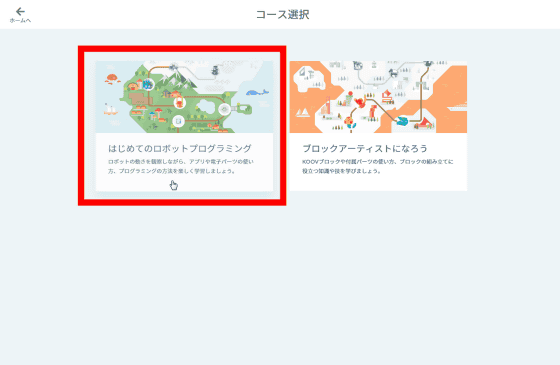
スターターガイドに記載されているライセンスキーを入力して、「かくにん」をクリック。
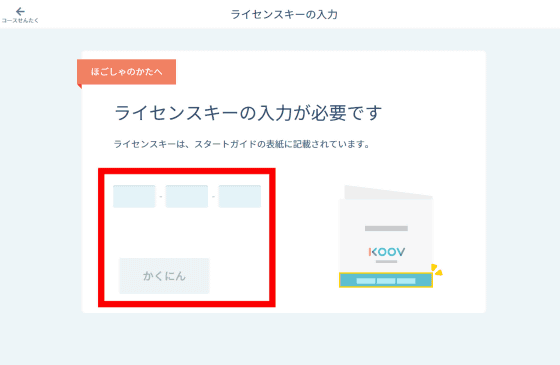
これががくしゅうコースで攻略すべきマップ。ステージを攻略して進んでいくゲームになっているようです。「さいしょのステージ」をクリック。
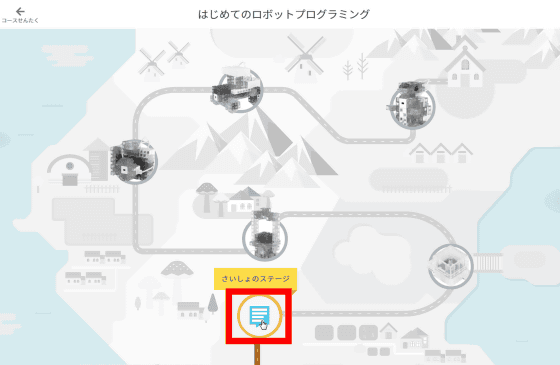
「はじめる」をクリックすると、チュートリアルが始まります。
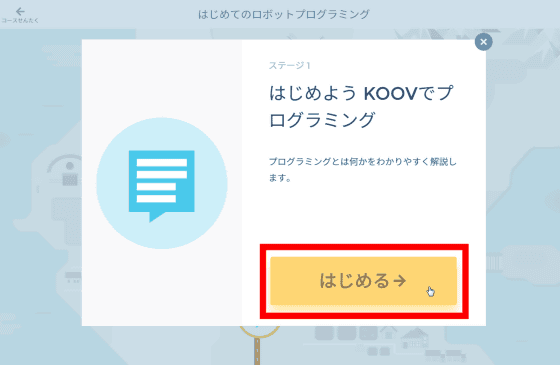
なお、チュートリアルは右下の「すすむ」をクリックすればページ送りが可能です。
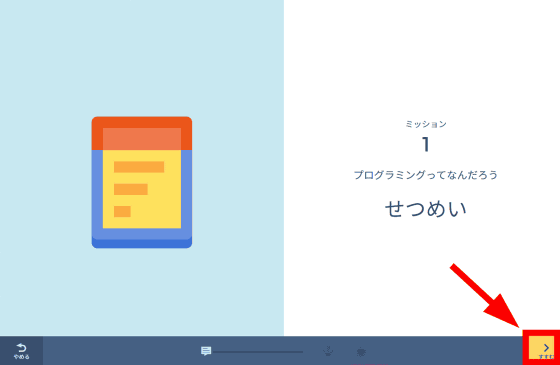
かわいいイラストを使ってプログラミングの意味や活用シーンなどを丁寧にフォローしてくれるので、小さなこどものプログラミング学習にぴったりです。
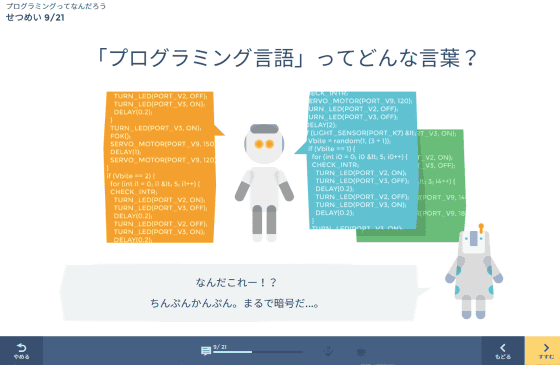
KOOVの大きな特長は、コード入力ではなく「ブロック」をつなげることでプログラムできるところ。
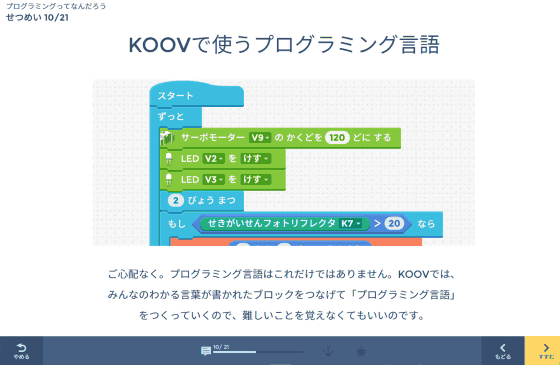
難しい勉強よりも、まずはKOOVで遊んでいるうちに、プログラミングの概念が理解できるように設計されています。
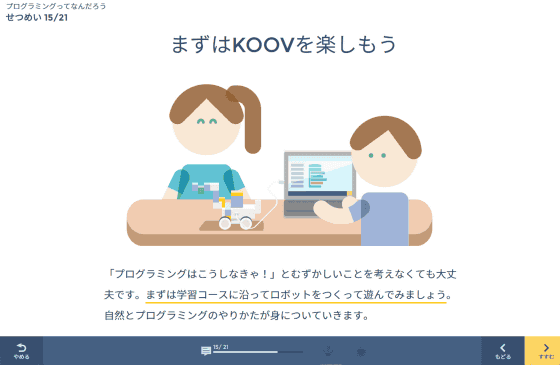
また、「クイズ」が用意されており学んだことを復習できるようになっています。
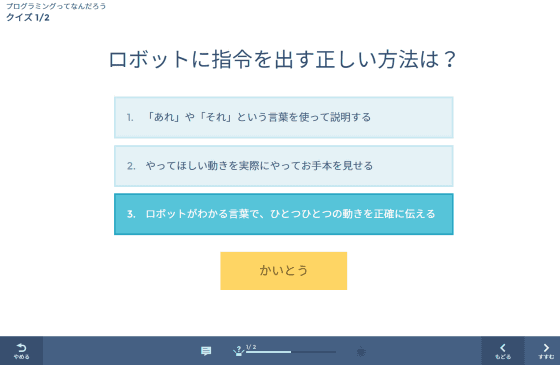
ミッションをクリアし……
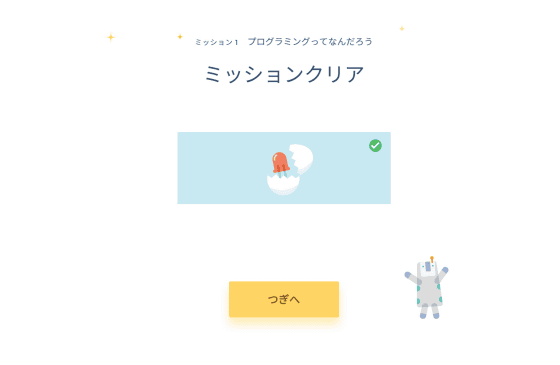
ステージをクリアすることで、プログラミング学習の意欲が高まるというわけです。
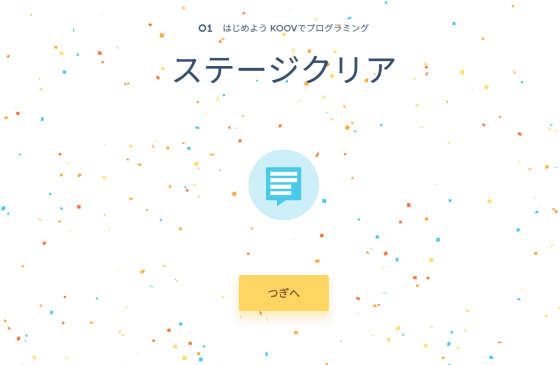
もちろん電子パーツの制御の前に、各パーツがどのような機能を持っているのかなども詳しく解説されています。
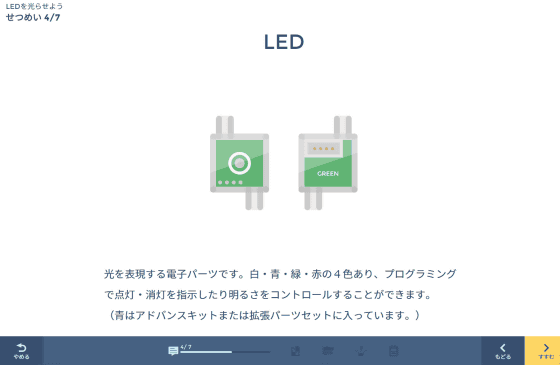
ブロックや電子パーツなどの接続や組み立ては、アニメーションを使って解説されているので、むずかしい図面を読み解く必要はなし。
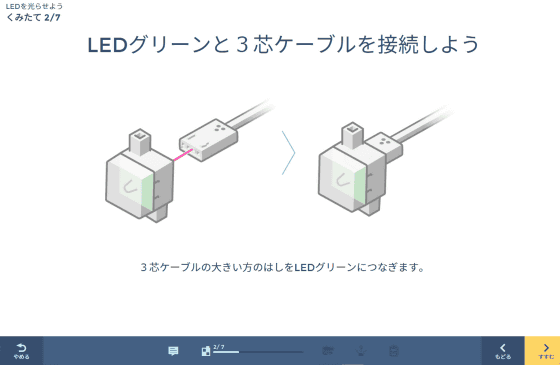
アニメーションをまねるだけで、電子パーツを組み立てられるようになっています。

プログラム設計は、画面左の「ブロック」と呼ばれるパーツを右のスケッチ内で組み合わせていくだけ。パーツをドラッグして……
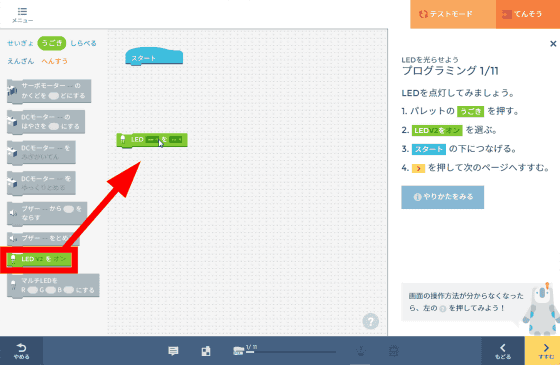
他のブロックに近づけると、黄色いラインが現れます。この状態でパーツをドロップすると磁石のようにパチッとひっつきます。
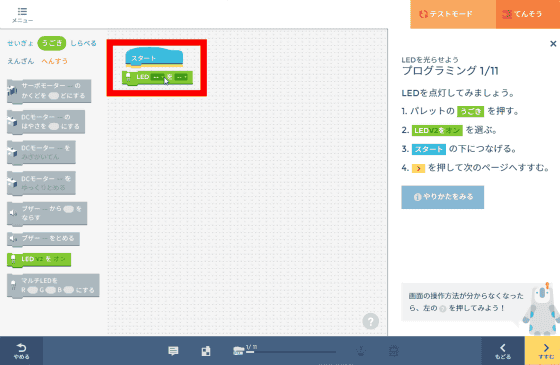
ブロック内には命令内容がかかれてあり、変数を指定することが可能。
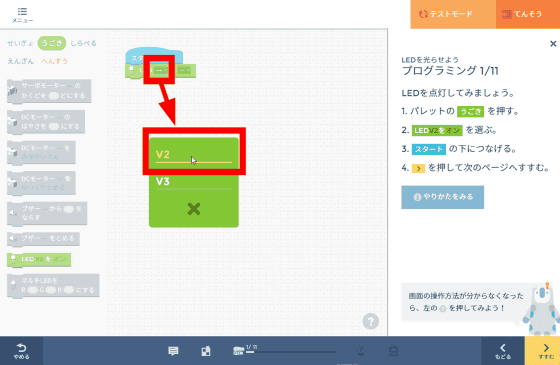
プログラムがうまく機能しない場合は、エラーを教えてくれます。
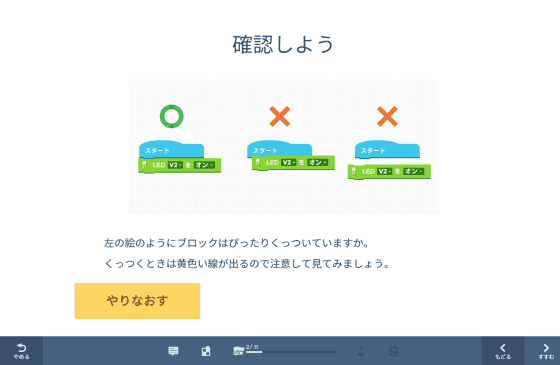
プログラムを作ったので「テストモード」をクリック。
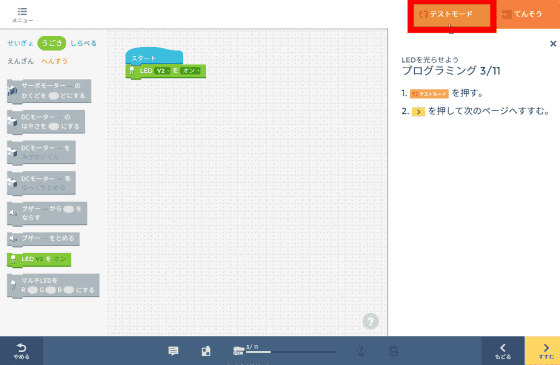
PCとコアをUSBケーブルで接続するよう促されるので接続します。
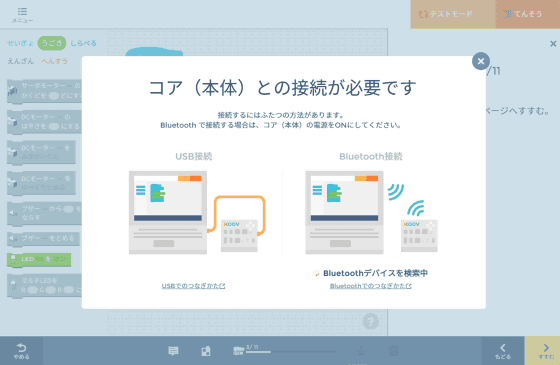

「じっこう」ボタンをクリックすると……
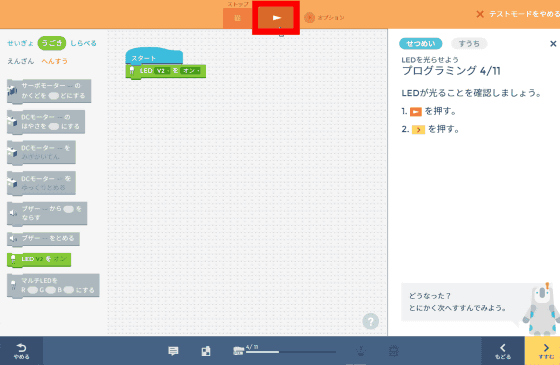
LEDはボタンを押した瞬間だけ光るだけ。プログラムの内容に問題があるようです。
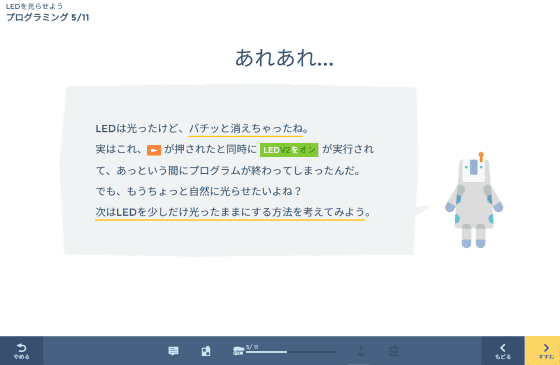
チュートリアルの指示通りに「びょうまつ」ブロックを加えて……
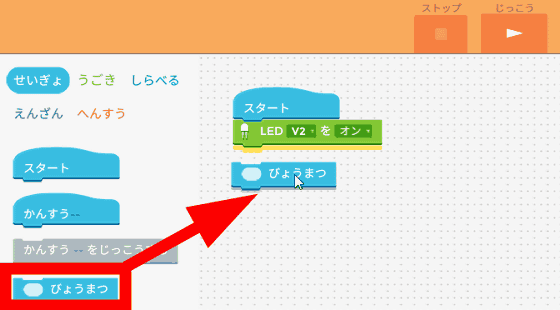
変数を「1」秒に指定して、「じっこう」をクリック。
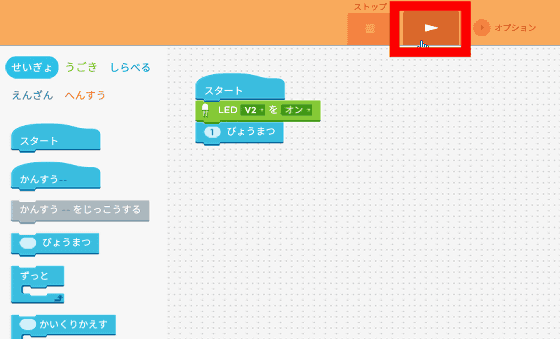
LEDが1秒間光りました。

なお、ただしくはLEDをオフにするブロックまで追加することで、プログラムは完成します。こんな感じでブロックを組み立てていくうちに、プログラミングの概念を学べるというわけです。
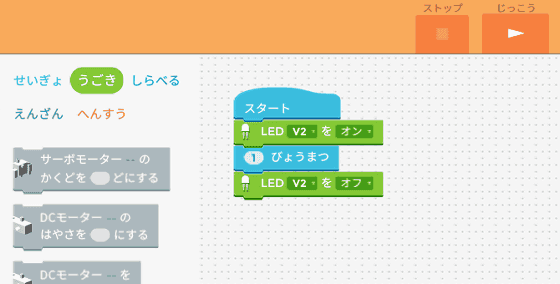
・ロボットレシピ
KOOVアプリには「ロボットレシピ」という、組み立て方法とプログラミングが完成したレシピがあり、この通りにブロックを組み立てるだけでロボットが完成するとのこと。「ロボットレシピ」をクリック。
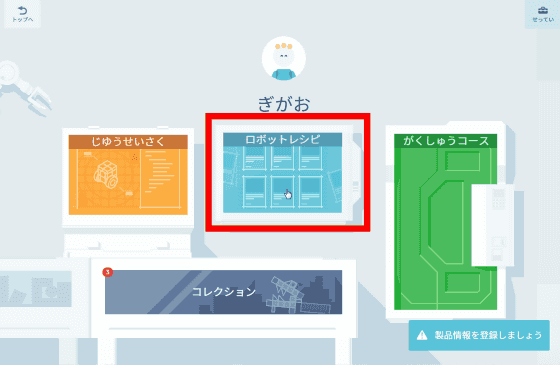
すきなレシピを選べばOK。
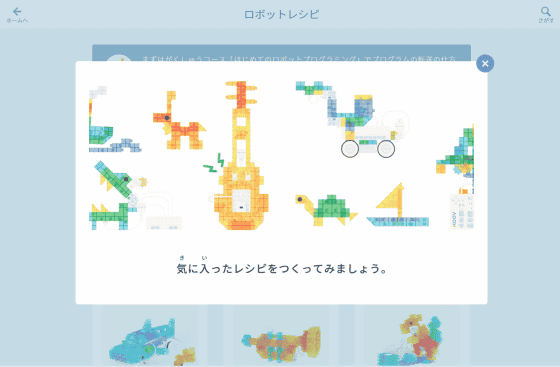
「ヘリコプター」を作ってみます。「つくる」をクリック。
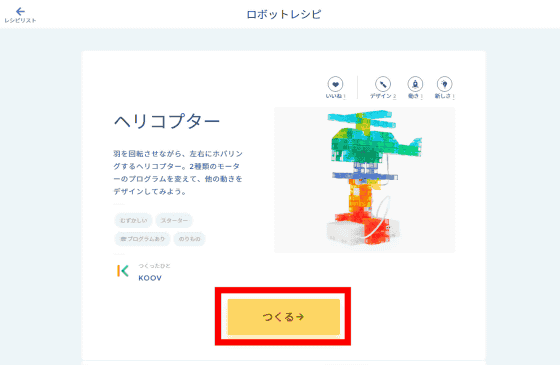
必要なパーツがずらりと表示されます。
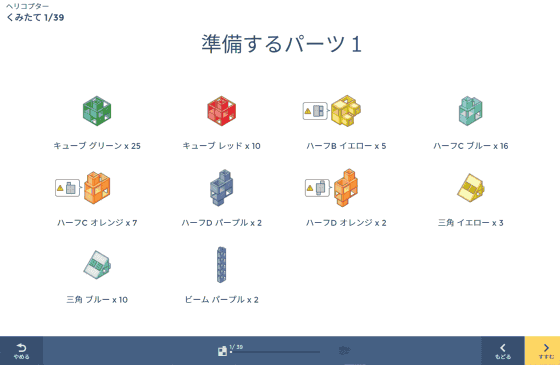
各ブロックをどのように組み立てるかは、アニメーションで表示されます。
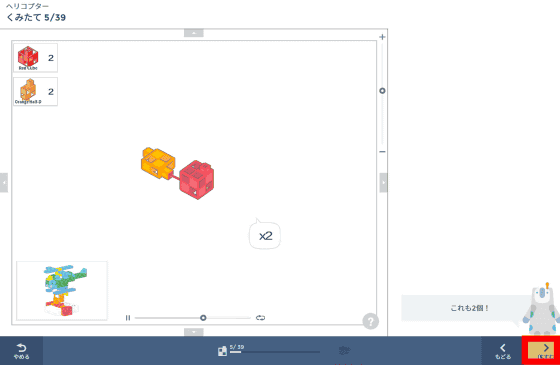
アニメーション通りに作っていくうちに、だんだんと形になってきました。

このアニメーションは3Dになっているので拡大縮小だけでなく360度あらゆる角度からブロックを見ることができるので、ブロックの組み立てが非常に楽です。
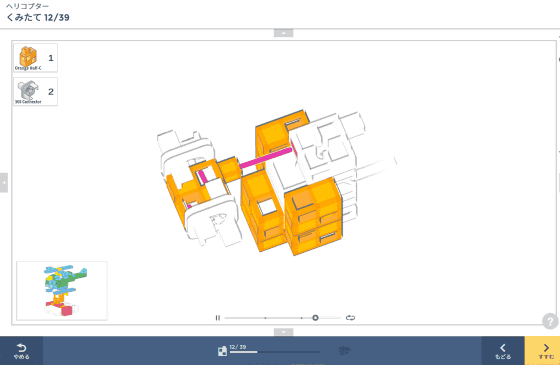
完成。

最後に用意されているプログラムを転送すれば……
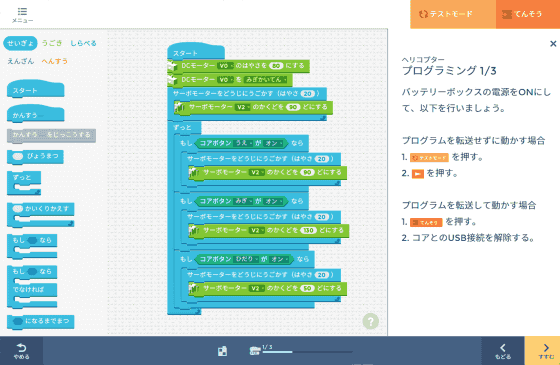
記事冒頭のムービーになるというわけです。
KOOVのロボットレシピで「ヘリコプター」を作ってみた - YouTube

なお、模範プログラムは自由に改造することが可能。条件や変数を変えるとどのような動きに変化するのかを試していくうちに、プログラミングの意味がわかるようになっています。
・じゆうせいさく
KOOVアプリでは、ブロックの組み立てからプログラミングまですべて自分で設計する「じゆうせいさく」モードもアリ。
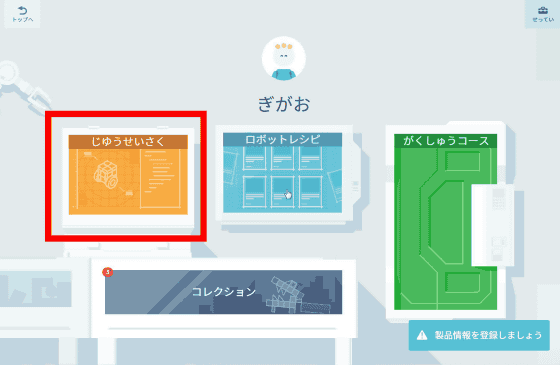
ということで、オリジナルマシンを作ってみました。

LEDライトや……

光センサーとスピーカー

Extention Kitに含まれている「加速度センサー」などを組み込んでいます。

プログラムはこんな感じ。
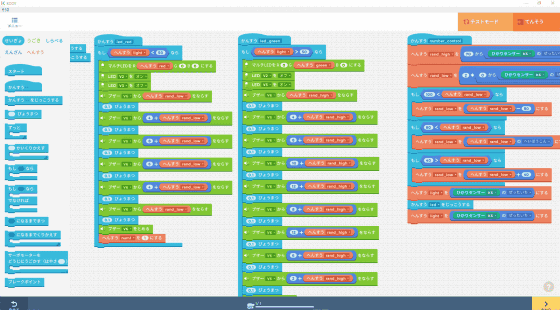
完成したマシンは以下の通り。光センサーの明るさや動きを検出して音程が変わるスピーカーになっています。
ロボットプログラミング学習キット「KOOV」で光に反応するスピーカーを作ってみた - YouTube

ブロックと電子パーツでロボットを組み立てて遊びながらプログラミングを学べるできる学習キット「KOOV」は、基本セットの「KOOVスターターキット」が3万6880円(税別)、レビューで使ったオールインワンキットの「KOOVアドバンスキット」が4万9880円(税別)で、ソニーストアで購入可能。記事作成時点では「入荷次第出荷」となっています。
製品情報 | KOOV
https://www.koov.io/product
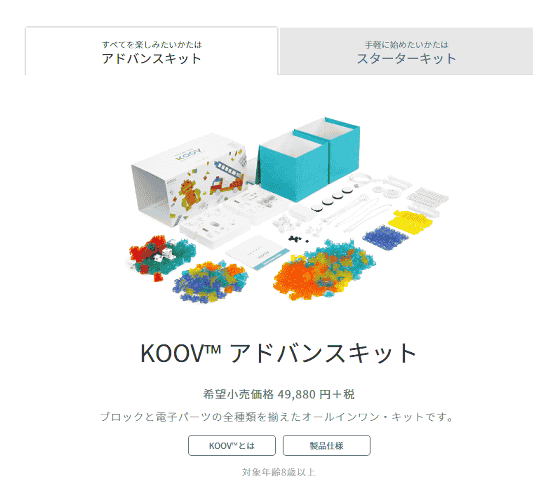
・関連記事
ゲーム感覚でプログラミングを学べる小型PCキット「Kano」を使ってみました - GIGAZINE
プログラミングの考え方が対象年齢5歳の絵本で身につく「ルビィのぼうけん」レビュー - GIGAZINE
レゴのようにブロックを組み合わせるだけでプログラミングの基礎を遊んで学べる「Osmo Coding」 - GIGAZINE
5歳の子どもが難解で退屈な「プログラミング」をロボットで楽しく理解できる学習システム「Root」 - GIGAZINE
3歳児でもオモチャでプログラミングを学習できる「Cubetto」 - GIGAZINE
コロコロ回転しながら進んだり水中を泳いだりするプログラミング学習用の球体ロボ「SPRK+」 - GIGAZINE
Googleがブロックを組み合わせて遊ぶだけでプロラミングを学べる子ども向けツール「Project Bloks」を開発中 - GIGAZINE
30代後半や50代からでもソフトウェア開発者になるのには遅くないという10人の実例 - GIGAZINE
・関連コンテンツ